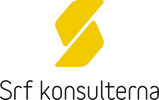WordPress backup – Säkerhetskopiera din hemsida
Att driva en WordPress-webbplats innebär att hantera en mängd olika komponenter – från teman och plugins till användargenererat innehåll och känsliga data. I en digital värld där hot som hacking, serverfel och användarfel är ständigt närvarande, är det absolut nödvändigt att ha en backup av din webbplats. En säkerhetskopia fungerar som en livlina, vilket säkerställer att du snabbt kan återställa din webbplats till ett fungerande tillstånd om något går fel. I denna artikel kommer vi att förklara vad en backup inom WordPress är, varför det är viktigt att ta säkerhetskopior, samt hur du kan skapa dessa kopior manuellt via FTP eller genom att använda WordPress-plugin.
Gå direkt till:
WordPress backup
En WordPress-backup är en komplett kopia av din WordPress-webbplats, inklusive alla filer, databaser, teman, plugins, bilder, och allt annat innehåll. Denna säkerhetskopia sparar alla viktiga komponenter som gör att din webbplats fungerar korrekt och innehåller all information som visas för besökare. Att ha en backup innebär att du kan återställa din webbplats till en tidigare fungerande version om något skulle gå fel.
Komponenter i en WordPress Backup
En fullständig WordPress-backup består av två huvuddelar:
- Filer: Detta inkluderar alla filer i din WordPress-installation, som kärnfiler (core files), tema- och pluginfiler, samt uppladdade media (bilder, videor, dokument etc.). Dessa filer finns vanligtvis i din webbplats rotmapp och dess undermappar.
- Databas: WordPress använder en databas, oftast en MySQL, för att lagra alla dynamiska data på din webbplats, såsom inlägg, sidor, användarprofiler, kommentarer, och inställningar. Denna databas är hjärtat av din webbplats och utan den skulle din webbplats inte fungera korrekt.
Syftet med en backup
Syftet med att ta regelbundna säkerhetskopior är att säkerställa att du kan återställa din webbplats till en fungerande version vid behov. Detta är avgörande i flera situationer:
- Dataförlust: Om din webbplats blir hackad, om servern kraschar, eller om du av misstag raderar viktiga filer, kan en säkerhetskopia rädda dig. En hackerattack kan förstöra din webbplats eller göra den otillgänglig. Om servern kraschar kan alla dina data gå förlorade. Och om du själv råkar ta bort viktiga filer, kan säkerhetskopian återställa allt till det normala.
- Fel vid uppdateringar: Uppdateringar av WordPress, teman och plugins är nödvändiga för att hålla din webbplats säker och fungerande. Men ibland kan dessa uppdateringar orsaka oväntade problem som gör att din webbplats kraschar eller beter sig konstigt. Med en säkerhetskopia kan du enkelt återställa webbplatsen till dess tidigare, fungerande version.
- Flytt av webbplats: Om du behöver byta webbhotell eller flytta din webbplats till ett nytt domännamn, kan processen vara komplicerad och riskfylld. En säkerhetskopia gör det möjligt att flytta allt innehåll och alla inställningar utan att förlora något viktigt eller riskera driftstopp.
- Utveckling och testning: När du vill lägga till nya funktioner eller ändra designen på din webbplats, kan det vara klokt att testa dessa ändringar innan de går live. Genom att arbeta på en kopia av din webbplats kan du experimentera utan att påverka den nuvarande versionen. Om något går fel, kan du enkelt återgå till den ursprungliga versionen.
WordPress är så pass stort
WordPress är en av världens mest populära plattformar för webbplatser, med en enorm community av utvecklare och användare som bidrar till dess tillväxt. Men med denna öppenhet kommer också säkerhetsrisker. Eftersom det inte finns någon extern kontroll av teman och plugins, kan skadlig kod och säkerhetsbrister lätt smyga sig in. Att ha en säkerhetskopia är som att ha en försäkring för din webbplats. Det ger dig trygghet att veta att oavsett vad som händer, kan du snabbt återgå till en fungerande version av din webbplats. Säkerhetskopieringar skyddar ditt hårda arbete och ger dig en plan för att hantera eventuella problem som kan uppstå.

Vi kan WordPress
Behöver du hjälp med att säkerhetskopiera, flytta, eller optimera din WordPress-webbplats? Vi finns här för att hjälpa dig varje steg på vägen. Kontakta oss idag för pålitlig och professionell hjälp!
Kontakta ossPlugin för backup av WordPress
Att använda plugins för att säkerhetskopiera din WordPress-webbplats är en effektiv och enkel metod för att säkerställa att din data är skyddad. Här är två populära plugins som kan hjälpa dig att hantera dina säkerhetskopior: UpdraftPlus och All-in-One WP Migration and Backup.
UpdraftPlus
UpdraftPlus är ett av de mest populära och betrodda backup-plugins för WordPress. Det erbjuder en mängd funktioner som gör säkerhetskopiering och återställning enkel och säker.
- Automatiserade säkerhetskopior: Du kan schemalägga automatiska säkerhetskopior så att du aldrig glömmer att säkerhetskopiera din webbplats.
- Molnlagring: UpdraftPlus stöder lagring av säkerhetskopior i flera molntjänster, inklusive Google Drive, Dropbox, Amazon S3, och mer.
- Enkel återställning: Återställ din webbplats med ett klick direkt från WordPress-dashboarden.
- Inkrementella backup: För att spara utrymme och tid, kan UpdraftPlus göra inkrementella säkerhetskopior, vilket innebär att bara ändrade filer säkerhetskopieras efter den första fullständiga backupen.
All-in-One WP Migration and Backup
All-in-One WP Migration and Backup är ett kraftfullt plugin som gör det enkelt att säkerhetskopiera, migrera och återställa din WordPress-webbplats. Det är särskilt användbart för dem som vill flytta sin webbplats till en ny server eller domän.
- Enkel migrering: Flytta din webbplats med några få klick. Exportera hela webbplatsen inklusive databasen, mediafiler, plugins och teman.
- Drag-and-Drop: Importera din webbplats genom att helt enkelt dra och släppa filen i WordPress-dashboarden.
- Kompatibilitet: Pluginet är kompatibelt med de flesta hosting-leverantörer och hanterar olika servermiljöer utan problem.
- Backup och återställning: Skapa och återställ säkerhetskopior med lätthet. Säkerhetskopior kan lagras lokalt eller på externa lagringsenheter.
Säkerhetskopiera manuellt via FTP
Att skapa en manuell backup av din WordPress-webbplats via FTP innebär att du laddar ner alla filer och databaser som utgör din webbplats från servern till din lokala dator. Följ dessa steg för att säkerhetskopiera din webbplats manuellt:
1. Anslut till din server via FTP
För att ansluta till din server behöver du en FTP-klient, som FileZilla eller Cyberduck. Följ dessa steg:
- Ladda ner och installera en FTP-klient om du inte redan har en.
- Öppna FTP-klienten och ange dina FTP-uppgifter. Dessa uppgifter får du från ditt webbhotell och inkluderar vanligtvis serveradress, användarnamn och lösenord.
- Anslut till din server genom att klicka på ‘Quickconnect’ eller motsvarande knapp i FTP-klienten.
2. Ladda ner dina WordPress-filer
När du har anslutit till din server kan du börja ladda ner dina WordPress-filer:
- Navigera till din WordPress-rotmapp, vanligtvis kallad
public_html,www, eller efter ditt domännamn. - Markera alla filer och mappar i din WordPress-rotmapp. Detta inkluderar filer som
wp-config.php,.htaccess, och mappar somwp-content,wp-includes, ochwp-admin. - Ladda ner filerna till en mapp på din lokala dator genom att dra och släppa dem eller genom att högerklicka och välja ‘Ladda ner’.
3. Exportera din databas
Din WordPress-webbplats databas innehåller alla dina inlägg, sidor, kommentarer, och inställningar. För att säkerhetskopiera databasen, följ dessa steg:
- Logga in på ditt webbhotells kontrollpanel (cPanel, Plesk, etc.).
- Öppna phpMyAdmin, som är ett vanligt verktyg för att hantera MySQL-databaser.
- Välj din WordPress-databas från listan över databaser till vänster.
- Klicka på ‘Export’ längst upp i menyn.
- Välj exportmetod (vanligtvis ‘Quick’) och exportformat (vanligtvis ‘SQL’).
- Klicka på ‘Go’ för att ladda ner databasfilen till din lokala dator.
4. Lagra din backup
För att säkerställa att din backup är säker:
- Spara filerna på flera platser, till exempel en extern hårddisk, USB-enhet, eller i molnet (Google Drive, Dropbox, etc.).
- Håll backup-filerna uppdaterade genom att regelbundet upprepa processen.
 Navigera
Navigera